Facebookで、すぐに見る時間がない興味深い動画をいくつか見つけました。次に、後で表示するためにそれらを保存することを選択できます。では、Facebookで保存されたビデオを見つける方法は?この投稿では、答えが得られます。
Facebookに動画を保存することは、後で動画を視聴したいが、タイムラインに表示したくない場合に適したオプションです。さらに重要なのは、動画を保存しても人々に気付かれることはないということです。 (Facebookビデオを作成しますか?無料のビデオメーカーであるMiniTool MovieMakerを使用できます。)
しかし、Facebookで保存されたビデオを見つける方法は?それが私が話したいことです。
Facebookで保存されたビデオを見つける方法
モバイルデバイスまたはコンピューターに保存されているFacebookビデオを見つける方法は次のとおりです。
モバイルデバイス上
携帯電話を使用してFacebookで保存された動画を見つける方法については、以下の手順を実行してください。
ステップ1.携帯電話でFacebookアプリを起動します。
ステップ2.メニューをクリックします 右下のボタン。
ステップ3.Facebookメニューから、保存済みをタップします 。
ステップ4.次に、すべて表示をクリックします 保存したすべての動画を最新の下に表示します 。
ステップ5.下矢印をタップします すべての横にあるアイコン 動画を選択します ポップアップメニューから。
ステップ6.これで、保存したビデオを閲覧して、必要なビデオを見ることができます。
コンピューター上
コンピューターユーザーの場合、Facebookで保存されたビデオを見つける方法は次のとおりです。
ステップ1.Webブラウザーを開き、FacebookWebサイトにアクセスします。次に、Facebookアカウントにログインします。
ステップ2.左側のパネルに移動し、[保存済み]をクリックします 。
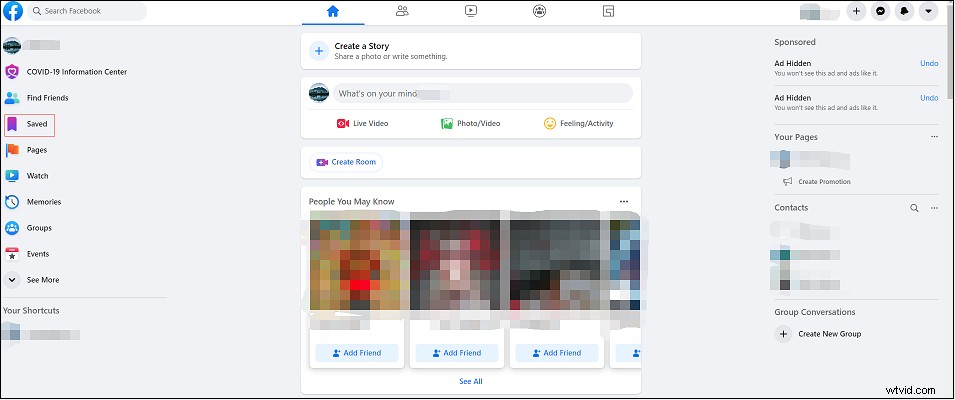
ステップ3.次に、設定をクリックします アイコンをクリックして、ビデオを選択します 保存したビデオを表示するオプション。
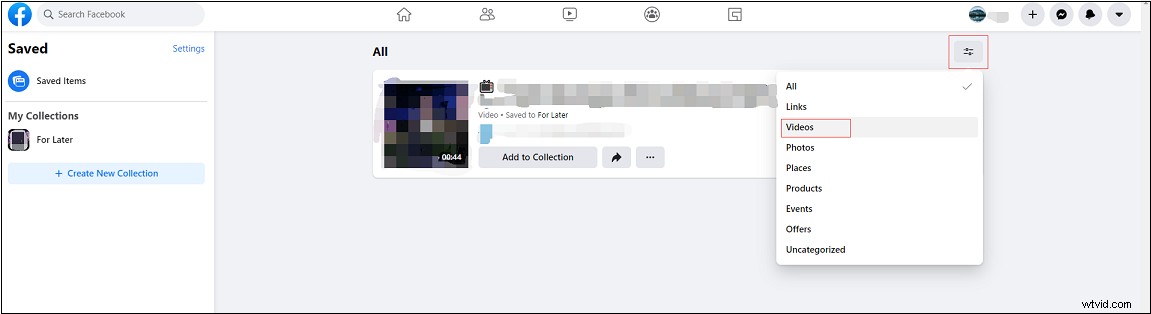
Facebook(コンピューター)で保存したビデオを共有する方法
保存した動画を特定の人と共有したい場合は、Facebookで保存した動画を共有する方法に関する2つのガイドを以下に示します。
オプション1。
- 保存済みに移動します 共有したい動画を見つけてください。
- 共有をクリックします ボタンをクリックし、公開をタップします 特定の友達を選択するには 共有したい人を追加します。 変更を保存をクリックします 。
- 次に、投稿を押します 保存したビデオを特定の友達と共有するためのボタン。
オプション2。
- 保存済みに移動します ターゲットビデオを保存するコレクションをクリックします。
- 招待をクリックします 友達の名前を入力して、このコレクションに招待します。
- 招待をクリックします Facebookに保存した動画が表示されます。
保存したビデオをダウンロードしてオフラインで表示する場合は、FBDOWN.netなどのFacebookビデオダウンロードを使用できます。 Facebookのビデオをオンラインで無料でダウンロードできます。
Facebookの動画をダウンロードする方法は次のとおりです。
ステップ1.保存されたFacebookビデオを見つけ、そのタイトルをクリックしてビデオ投稿にアクセスします。
ステップ2.3つのドットをクリックします リンクをコピーを選択します ビデオのURLをコピーします。
ステップ3.FBDOWN.netにアクセスして、ボックスにビデオリンクを貼り付けます。
ステップ4.ダウンロードをクリックします 動画のURLを分析するためのボタン。
ステップ5.次に、必要な品質を選択し、ダウンロードを選択します 3つのドットをクリックして ビデオの右下隅にあります。
この投稿では、Facebookで保存されたビデオを見つける方法と、保存されたFacebookビデオを共有およびダウンロードする方法について説明します。この投稿がお役に立てば幸いです。
